miércoles, 27 de febrero de 2008
martes, 26 de febrero de 2008
jueves, 21 de febrero de 2008
PRESENTACIÓN DE POWER POINT
En slideshare.net se pueden subir presentaciónes al blog. Para poder hacer esto nos tenemos que registrar.
1.-Dar clic en "Signup".

2.-Llenar lo que se pide
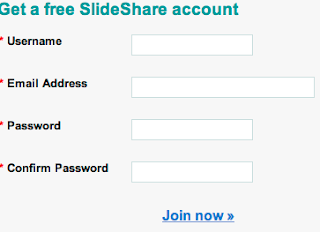
3.-Seguir los demás pasos que ahí se indican.
Al estar registrado o nos podemos registrar en "Login" para poder subir la presentación, dar clic en "Upload", después dar clic en "Browse and select files", después seleccionar la presentación y dar clic en seleccionar.



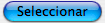
1.-Dar clic en "Signup".

2.-Llenar lo que se pide
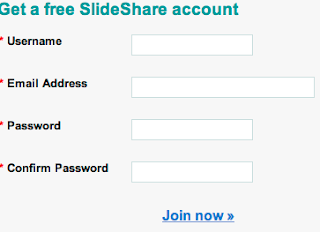
3.-Seguir los demás pasos que ahí se indican.
Al estar registrado o nos podemos registrar en "Login" para poder subir la presentación, dar clic en "Upload", después dar clic en "Browse and select files", después seleccionar la presentación y dar clic en seleccionar.



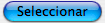
Dar click en nuestro nombre de usuario y apareceran la diferentes presentaciones que hemos publicado o si no se han publicado antes, aparecera solo la que se publicó. Dar clic en la presentación que se publicó y a la derecha de la presentación aprarecera un recuadro que dice "Embed in your blog", copiar el script que ahí aparece, pegarlo en el blog en "Edición de HTML" y publicarlo.

Presentación de Power Point:
HIPERVÍNCULO
Es un elemento de la diapositiva que sirve para "brincar" de una diapositiva a otra.
Los "Hipervínculos" se pueden agregar en:
1.-Texto
a)Cuadro de texto
b)Cuadro de texto completo
c)Solamente en parte del texto.
b)En WordArt.
Los "Hipervínculos" se pueden agregar en:
1.-Texto
a)Cuadro de texto
b)Cuadro de texto completo
c)Solamente en parte del texto.
b)En WordArt.
2.a) Prediseñada
3.b) archivo
Se puede colocar un Hipervínculo en las autoformas.
Pasos para realizar una "liga"
1.-Entramos al "Cuadro de texto".
2.-Seleccionar el "Cuadro de texto" dando un clic en cualquier parte de la orilla.
3,.Con el menú contextual (clic derecho o control + clic) buscar la opción de "Hipervínculo o "Hipertexto".
4.-Se selecciona la opción de "Vincular" y se puede seleccionar página web o docummento, para que se vaya a otro archivo.
En deleimitados se puede enviar a cualquier diapositva, se puede hacer lo mismo cuando está en una tabla pero se tiene que sleccionar.
Nota: Un "Hipervínculo funciona en la presentación hasta que se está proyectando.
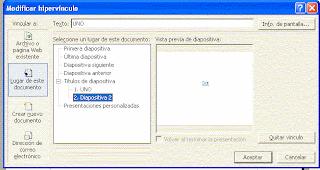 En una presentación que está siendo proyectada en Power Point y la primera "Hipervínculo a la segunda y la segunda tiene un Hipervínculo a la primera ya sea que el vínculo este en la imagen, en el texto, al dar clic en
En una presentación que está siendo proyectada en Power Point y la primera "Hipervínculo a la segunda y la segunda tiene un Hipervínculo a la primera ya sea que el vínculo este en la imagen, en el texto, al dar clic enla primera se va ir a la segunda y al dar clic en la segunda se va ir a la primera.
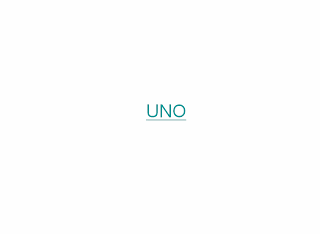
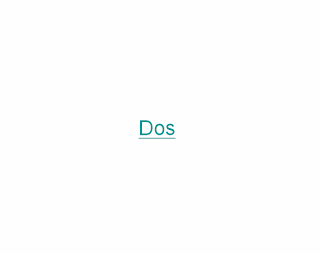
miércoles, 20 de febrero de 2008
POWER POINT, EXPLICACIÓN
En menú "Presentación" en "Transición de diapositivas" se puede dar efecto al texto, imágenes, etc.
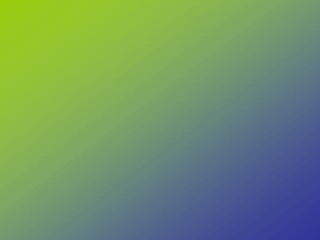
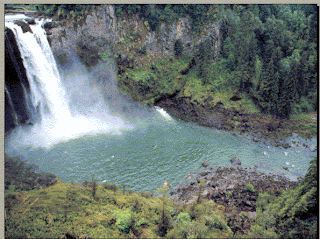
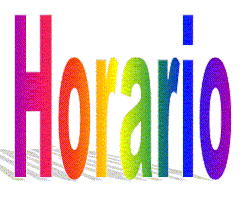
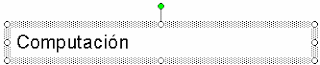
En Personalizar animación, en Agregr efecto"se puede dar efecto de entrada, énfasis, salir y trayectorias de desplazamiento. Con la flechas de abajo se pueden ordenar las imágenes o el texto, etc. en el orden que se quiera.
En el menú "Formato" seleccionando fondo tenemos diferentes tipos de fondo textura o podemos insertar una imagen presdiseñada.
En la vista "Presentación" vemos la diapositiva o el conjunto de estas en tamaño completo, para salir de esta opción presionar la tecla "Escape".
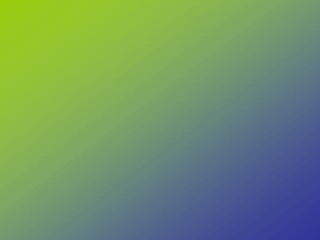
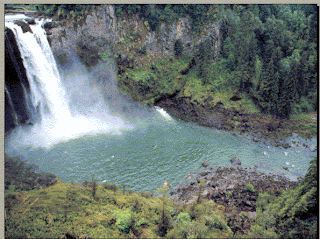
En Power Point se pueden insertar tablas en las cuales podemos insertar texto.
Ejemplo:
Insertar texto mediante "WordArt".
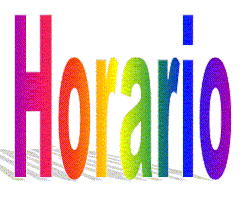
Cuadro de texto mediante el que se puede insertar texto.
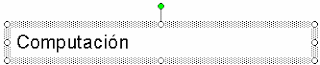
En Personalizar animación, en Agregr efecto"se puede dar efecto de entrada, énfasis, salir y trayectorias de desplazamiento. Con la flechas de abajo se pueden ordenar las imágenes o el texto, etc. en el orden que se quiera.
miércoles, 13 de febrero de 2008
POWER POINT MÁS INFORMACIÓN
Power Point es un programa que pertenece a la familia de Microsoft y se usa para hacer presentaciones. Una presentación es el conjunto de diapositivas.
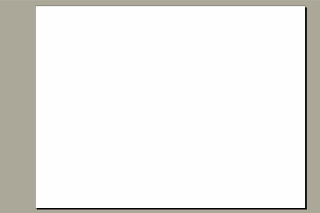
Las presentaciones permiten comunicar información e ideas de forma visual y atractiva.
Se pueden utilizar presentaciones en la enseñanza como apoyo al profesor para desarrollar un determinado tema, para exponer resultados de una investigación, en la empresa para preparar reuniones, para presentar los resultados de un trabajo o los resultados de la empresa, para presentar un nuevo producto, etc. En definitiva siempre que se quiera exponer información de forma visual y agradable para captar la atención del interlocutor.



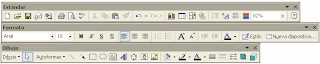
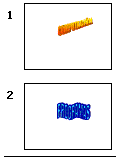
Barras de desplazamiento, Area de notas.

Se pueden utilizar presentaciones en la enseñanza como apoyo al profesor para desarrollar un determinado tema, para exponer resultados de una investigación, en la empresa para preparar reuniones, para presentar los resultados de un trabajo o los resultados de la empresa, para presentar un nuevo producto, etc. En definitiva siempre que se quiera exponer información de forma visual y agradable para captar la atención del interlocutor.
Una presentación esta formada por varios elementos, uno de ellos: la diapositiva .
La diapositiva tiene elementos que forman su interfase:
1er elemento: texto
2do elemento: imagen
3er elemento: audio
TEXTO
Con el texto se puede trabajar de diferentes formas, una de ellas es atraves del "Cuadro de texto" y otra atravez de "WordArt".

Hay tres formas de insertar texto a una diapositiva:
1.-Cuadro de texto
1.-Cuadro de texto
2.-WordArt
3.-Tabla
3.-Tabla
Cuando se usa "Cuadro de texto" y "WordArt" es diferente a las tablas.
IMÁGENES
Hay tres tipos de imagen para "Power Point" o la diapositiva.
La imagenes pueden ser "Prediseñadas", de "Archivo" o "Video".
Las imágenes prediseñadas vienen cargadas en la PC
Para insertar una imagen prediseñada dar click en el comando que dice insertar imagen prediseñada en la barra de "Dibujo".
En las imágenes de archivo tenemos tres tipos:
1.-Las imágenes de Internet
2.-Las imágenes digitalizadas
3.-Las imagenes que se bajan de nuestras cámaras, etc.
2.-Las imágenes digitalizadas
3.-Las imagenes que se bajan de nuestras cámaras, etc.
AUDIO
Hay dos formas para insertar audio a las diapositivas:
1.-Voz
2.-Música
INTERFASE DE POWER POINT
La barra de titulo: aparece el título de la presentación.
En Power Point también es necesario abrir las barras "Estándar", "Formato"y "Dibujo".
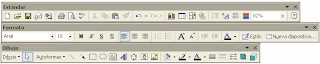
Power Point tiene diferentes tipos de vista como lo son:
Vista esquema, vista diapositiva, , vista normal, vista clasificador de diapositivas y vista presentación.
El listado de diapositivas se encuentra a la izquierda de la diapositiva y ahí podemos ver la diapositiva en la que estamos.
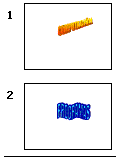
Barras de desplazamiento, Area de notas.
Lo que rodea la diapositiva se llama "Área de trabajo".
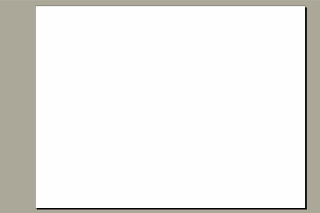
Tipos de Fondos
Es recomendable que al hacer una presentación sen respete la regla de 10, 20, 30.
Esto se refiere a 10 diapositivas, 20 minutos y tamaño de la letra en 30.
Esto sirve para cuando la gente observa no pierda el interés.
Los fondos que maneja una presentación deben ser estandares, esto se refiere a que todas las dispositivas tengan el mismo fondo.
En "Formato" "Fondo de Diapositiva" se encuentran:
Colores sólidos
Degradado un color
Degradado dos colores
Degradado preestablecido
Estilos de sombreado
Texturas
Tramas
Imágenes
Se puede cambiar el fondo con los colores. En la opción más colores como su nombre lo dice, se pueden escojer más colores.
martes, 12 de febrero de 2008
POWER POINT
Definición de Power Point:
PowerPoint ayuda a crear presentaciones con diapositivas, a preparar presentaciones electrónicas autoejecutables y a diseñar sitios Web.
Es un programa para crear presentaciones de negocios efectivas mediante la combinación de textos, imágenes, colores formas, dibujos, efectos de animación y sonidos.
Pasos para entrar a Power Point:
Para entrar a Power Point dar click en el ícono de power Point que se encuentra en el dock. O se puede entrar por medio de aplicaciones en Microsoft Office seleccionando Power Point.

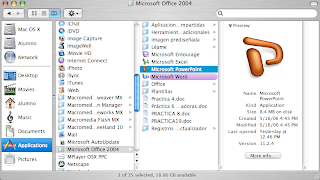
Después aparecerá una ventana llamada Galería de Proyectos en la cual se selecciona
presentación Power Point.
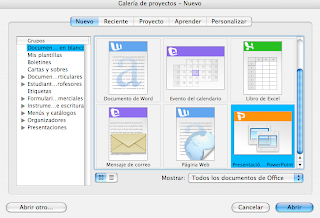
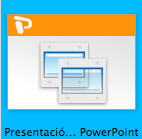
En Power Point podemos dar animación a las imágenes texto, u otras cosas, escojiendo diferentes diseños de diapositivas.
Power Point tiene diferentes tipos de vistas como: "Vista normal" en la que tenemos la presentación en un tamaño más reducido y podemos dar animación cambiar el color al texto, imágenes, tablas, etc.; "Vista clasificador de diapositivas" se puede seleccionar la diapositiva a la que queremos ir;"Vista presentación" en la cual la presentación se ve en pantalla completa.
En la barra "Estándar" se puede insertar una tabla, un gráfico, se puede regresar un paso, se pueden abrir otas diapositivas, mandar a imprimir, ver la diapositiva con el acercamiento deseado, mandar a imprimir, etc.
En la barra "Formato" se puede cambiar el tamaño y tipo de fuente, alinear, centrar, poner cursiva, subrayado negrita o color al texto, entre otras cosas.
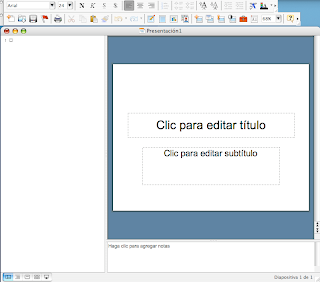
PowerPoint ayuda a crear presentaciones con diapositivas, a preparar presentaciones electrónicas autoejecutables y a diseñar sitios Web.
Es un programa para crear presentaciones de negocios efectivas mediante la combinación de textos, imágenes, colores formas, dibujos, efectos de animación y sonidos.
Pasos para entrar a Power Point:
Para entrar a Power Point dar click en el ícono de power Point que se encuentra en el dock. O se puede entrar por medio de aplicaciones en Microsoft Office seleccionando Power Point.

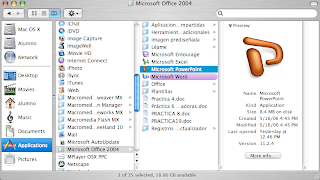
Después aparecerá una ventana llamada Galería de Proyectos en la cual se selecciona
presentación Power Point.
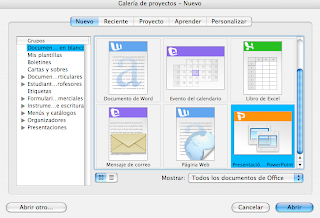
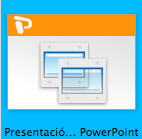
En Power Point podemos dar animación a las imágenes texto, u otras cosas, escojiendo diferentes diseños de diapositivas.
Power Point tiene diferentes tipos de vistas como: "Vista normal" en la que tenemos la presentación en un tamaño más reducido y podemos dar animación cambiar el color al texto, imágenes, tablas, etc.; "Vista clasificador de diapositivas" se puede seleccionar la diapositiva a la que queremos ir;"Vista presentación" en la cual la presentación se ve en pantalla completa.
En la barra "Estándar" se puede insertar una tabla, un gráfico, se puede regresar un paso, se pueden abrir otas diapositivas, mandar a imprimir, ver la diapositiva con el acercamiento deseado, mandar a imprimir, etc.
En la barra "Formato" se puede cambiar el tamaño y tipo de fuente, alinear, centrar, poner cursiva, subrayado negrita o color al texto, entre otras cosas.
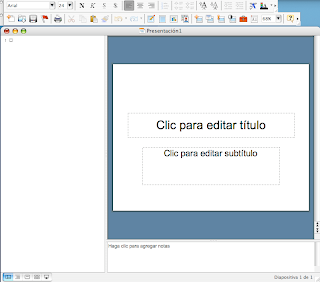
jueves, 7 de febrero de 2008
MARCA DE AGUA
viernes, 1 de febrero de 2008
MÁS INFORMACIÓN SOBRE EXCEL
Excel se va a dividir en hojas.

Columnas=letras
Renglones=números
La celda se va a visualizar segun su contenido.
Las celdas pueden contener fórmulas.
El valor de la celda es el que se ve en ella, y el contenido puede ser la fórmula.
Una formula se empieza con el signo de igual (=).
Ejemplo:
=A2-3
Si la operación que se hace no es lógica nos va a marcar falla.
Para hacer cópias de las sumas, números, días, etc. que se pongan se tiene que seleccionar algunas celdas, poner el puntero en la parte inferior derecha de la celda y arrastrarlo hacia abajo, dependiendo de la cantidad de copias que se quieran hacer.
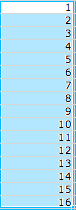
Para insertar un "Gráfico" hay que seleccionar los datos que se quieran graficar, después dar click en insertar y seleccionar "Gráfico" o en la barra "Estándar" seleccionar el comando que dice "Asistente para gráficos". Después seleccionar la forma del gráfico que se quiera, dar click en siguiente, volver a dar click en siguiente poner título al gráfico, etc., dar click en siguiente, escoger en donde se quiere poner el gráfico y dar click en finalizar.
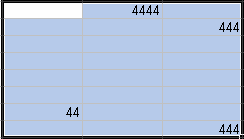
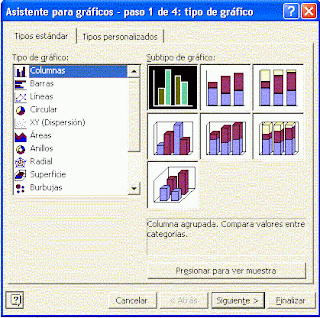
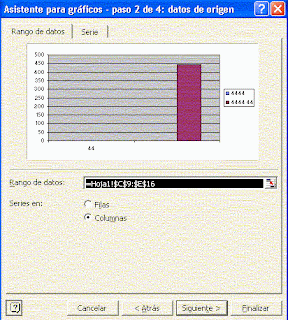
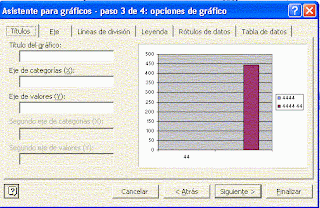
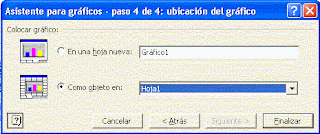
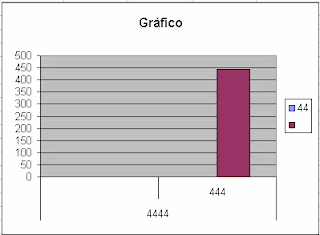

Columnas=letras
Renglones=números
La celda se va a visualizar segun su contenido.
Las celdas pueden contener fórmulas.
El valor de la celda es el que se ve en ella, y el contenido puede ser la fórmula.
Una formula se empieza con el signo de igual (=).
Ejemplo:
=A2-3
Si la operación que se hace no es lógica nos va a marcar falla.
Para hacer cópias de las sumas, números, días, etc. que se pongan se tiene que seleccionar algunas celdas, poner el puntero en la parte inferior derecha de la celda y arrastrarlo hacia abajo, dependiendo de la cantidad de copias que se quieran hacer.
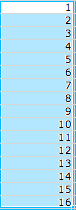
Para insertar un "Gráfico" hay que seleccionar los datos que se quieran graficar, después dar click en insertar y seleccionar "Gráfico" o en la barra "Estándar" seleccionar el comando que dice "Asistente para gráficos". Después seleccionar la forma del gráfico que se quiera, dar click en siguiente, volver a dar click en siguiente poner título al gráfico, etc., dar click en siguiente, escoger en donde se quiere poner el gráfico y dar click en finalizar.
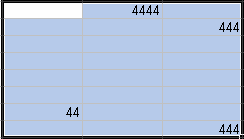
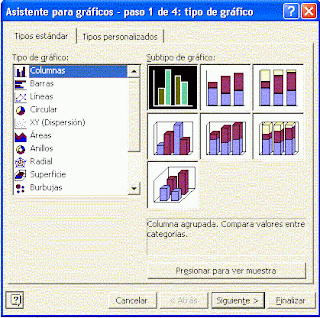
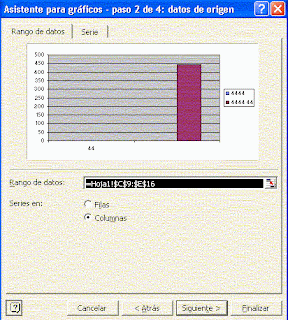
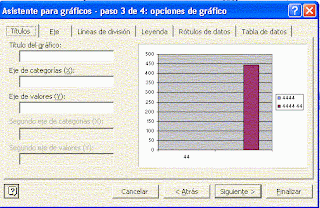
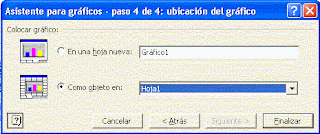
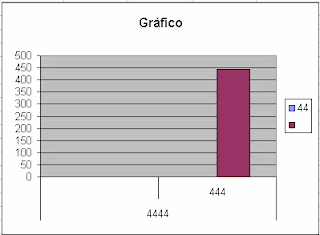
Suscribirse a:
Entradas (Atom)









